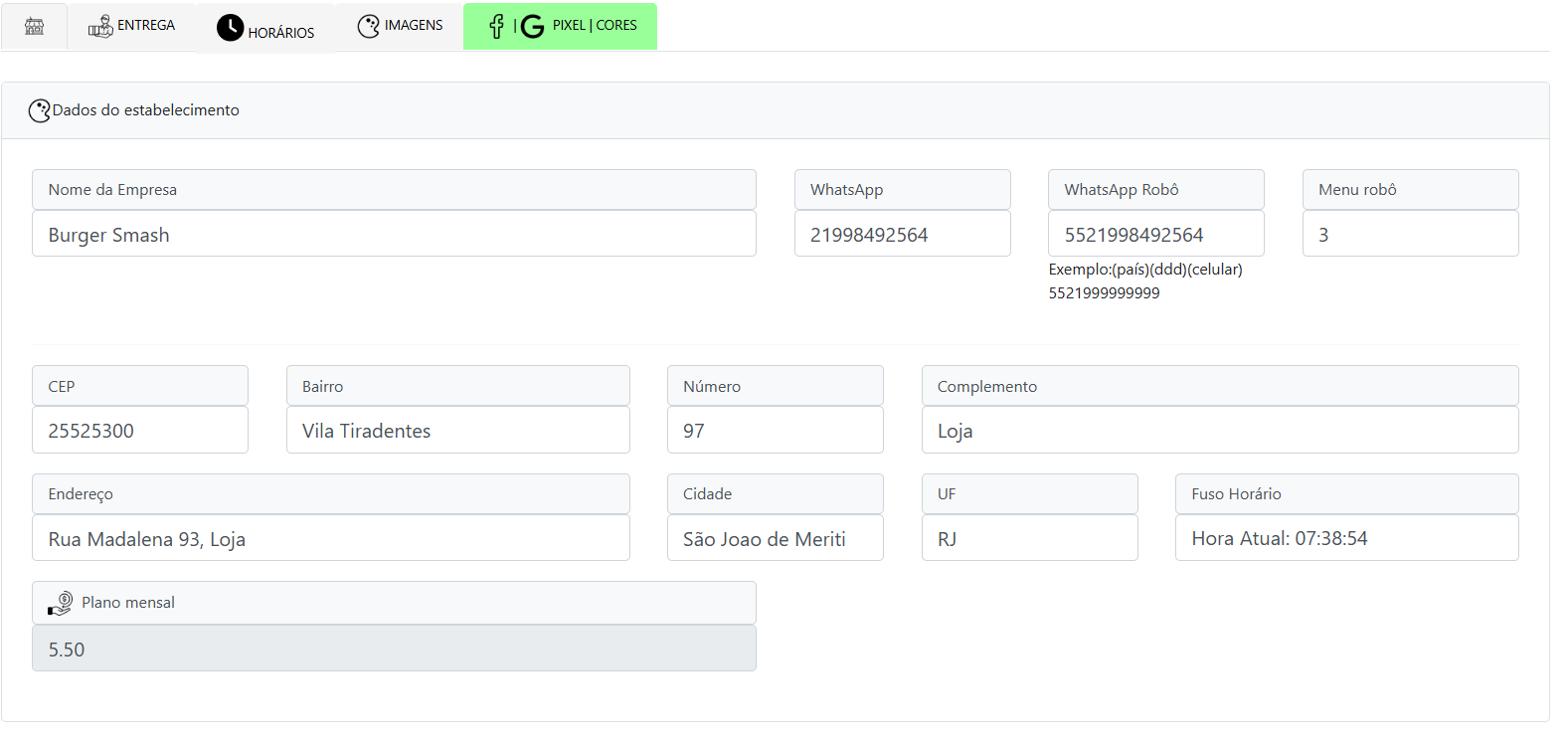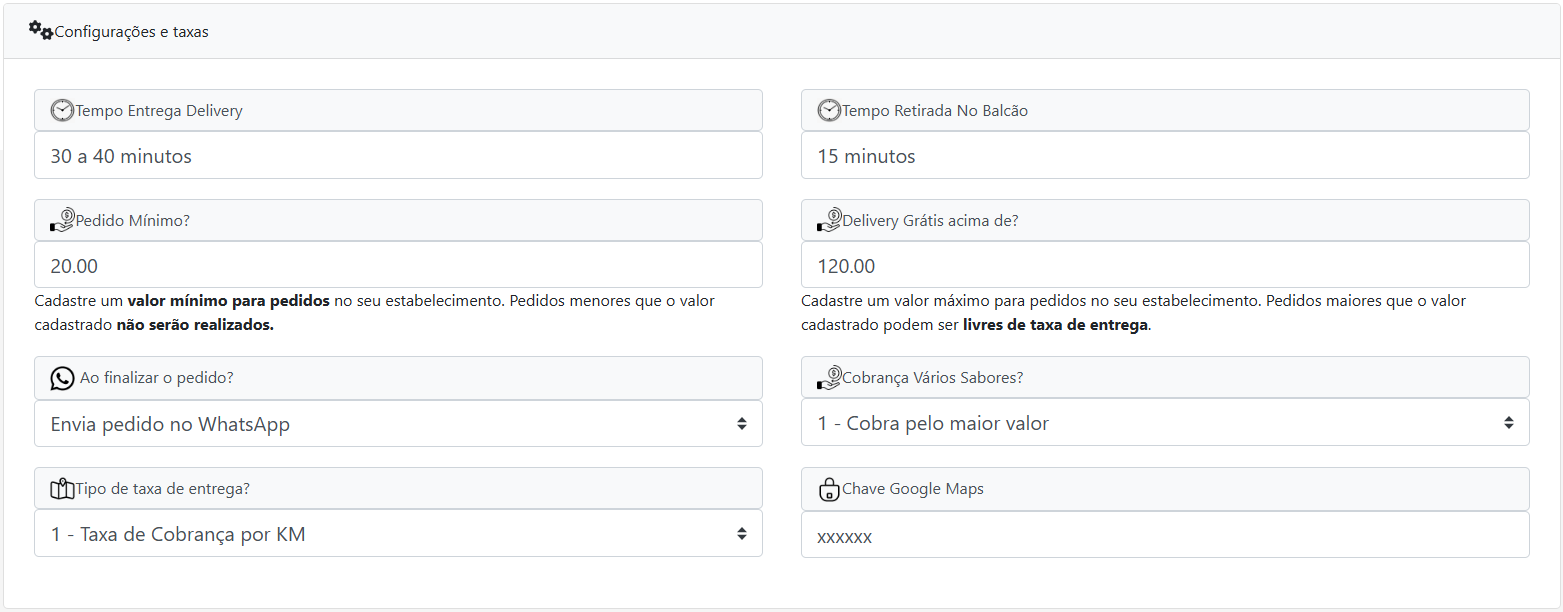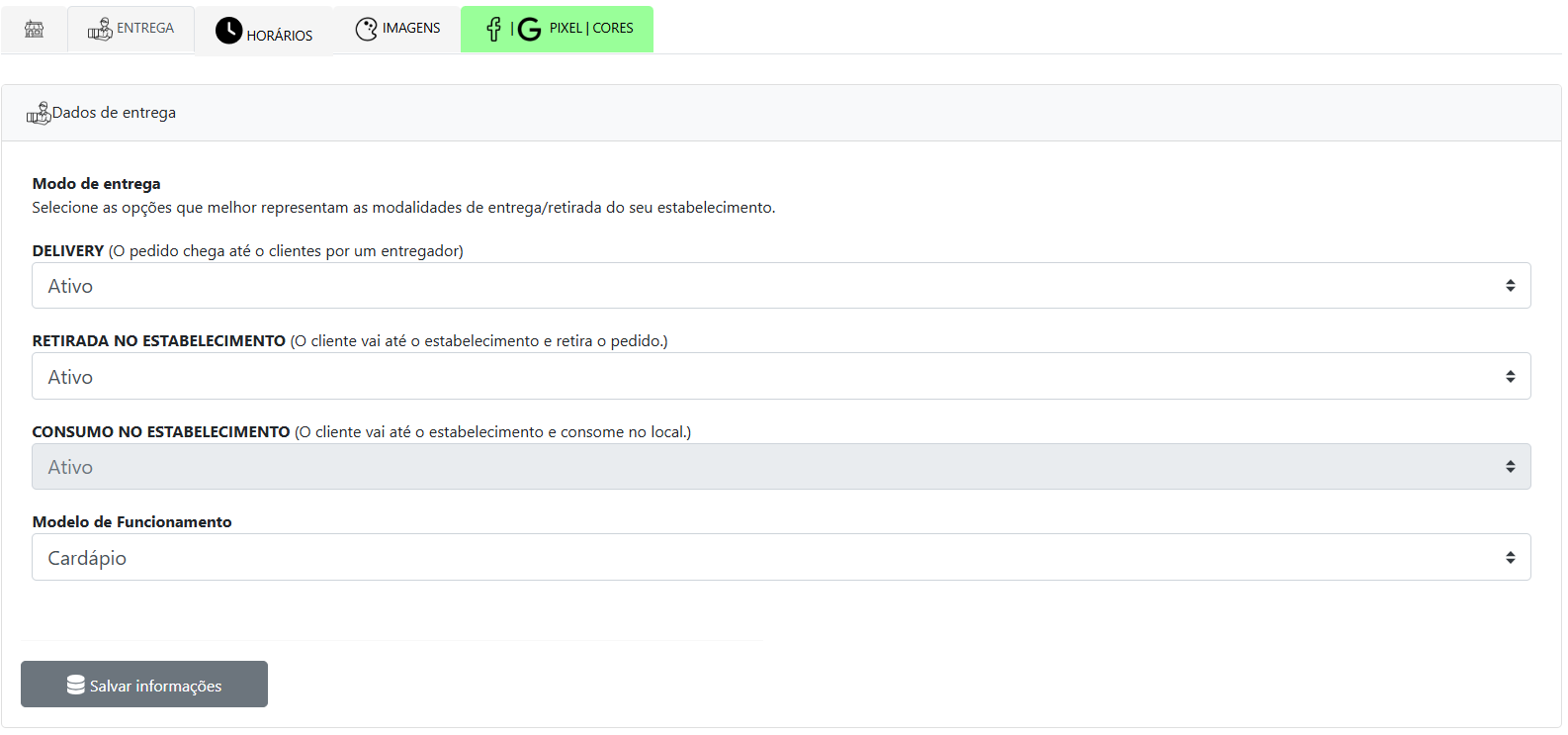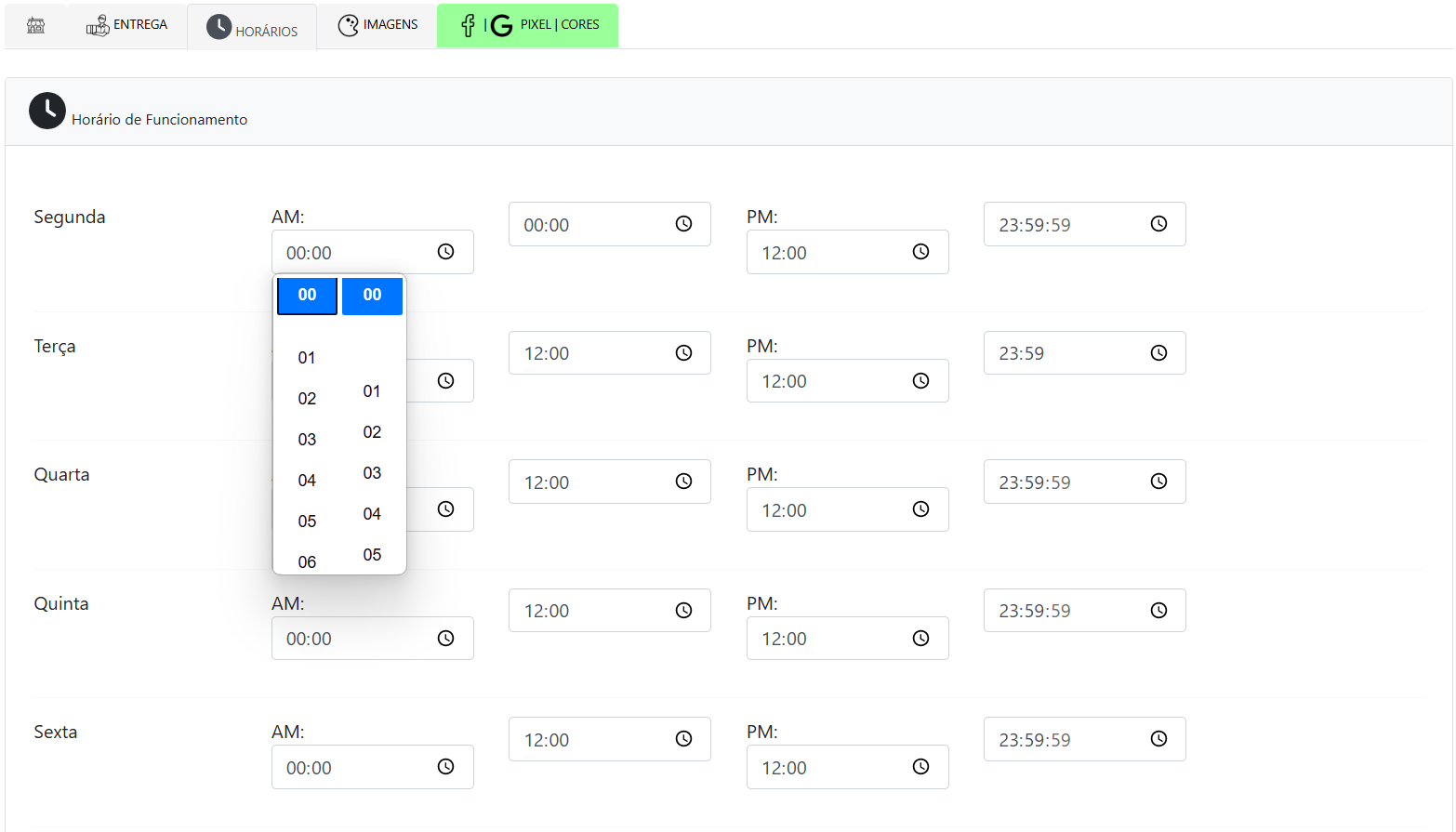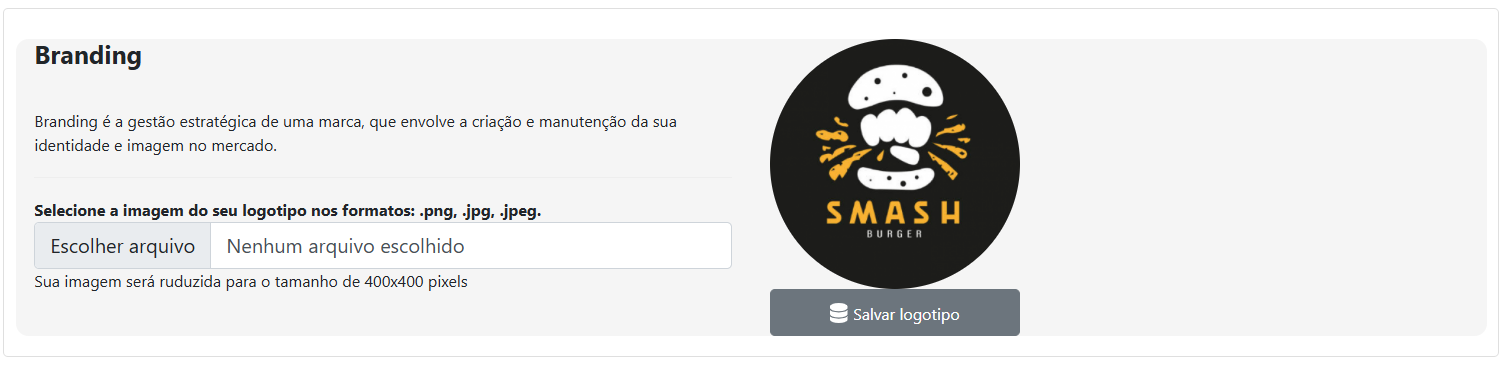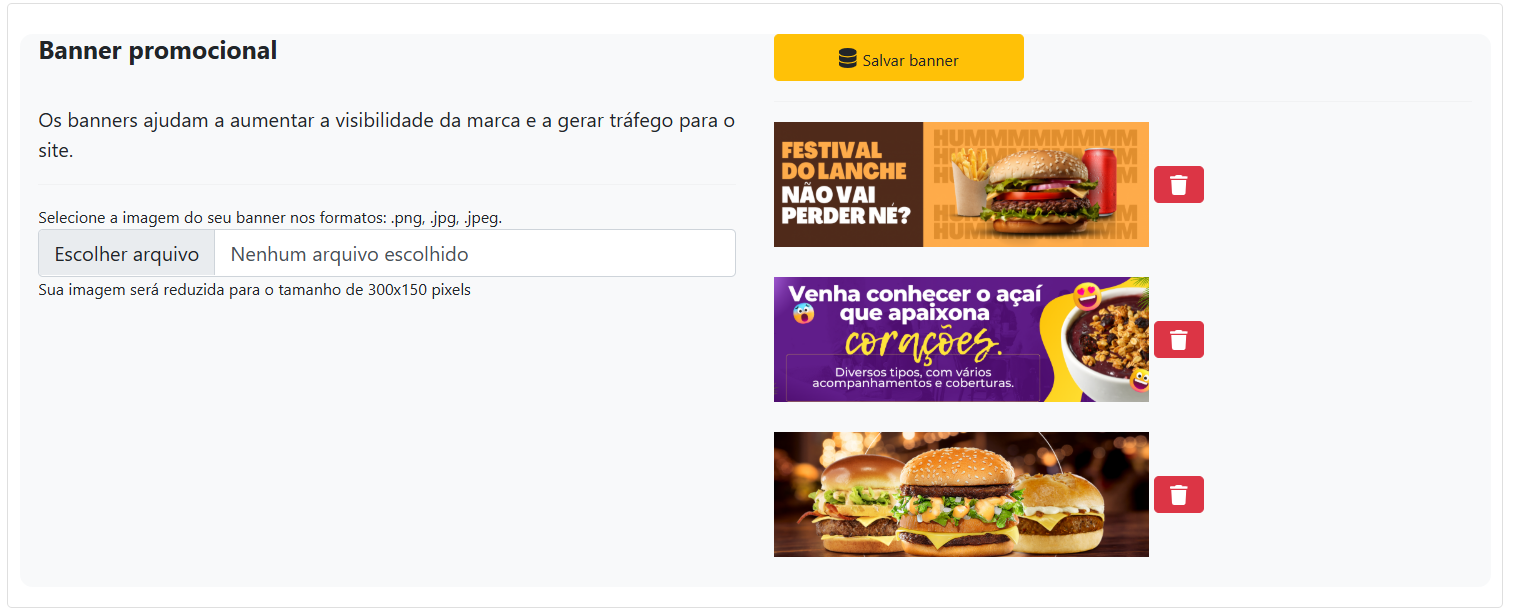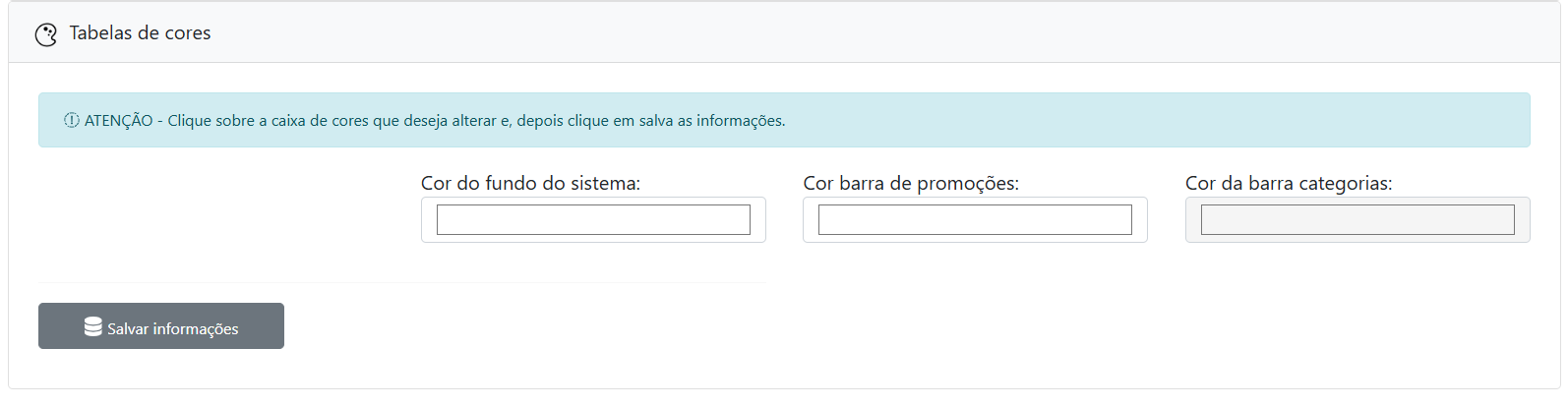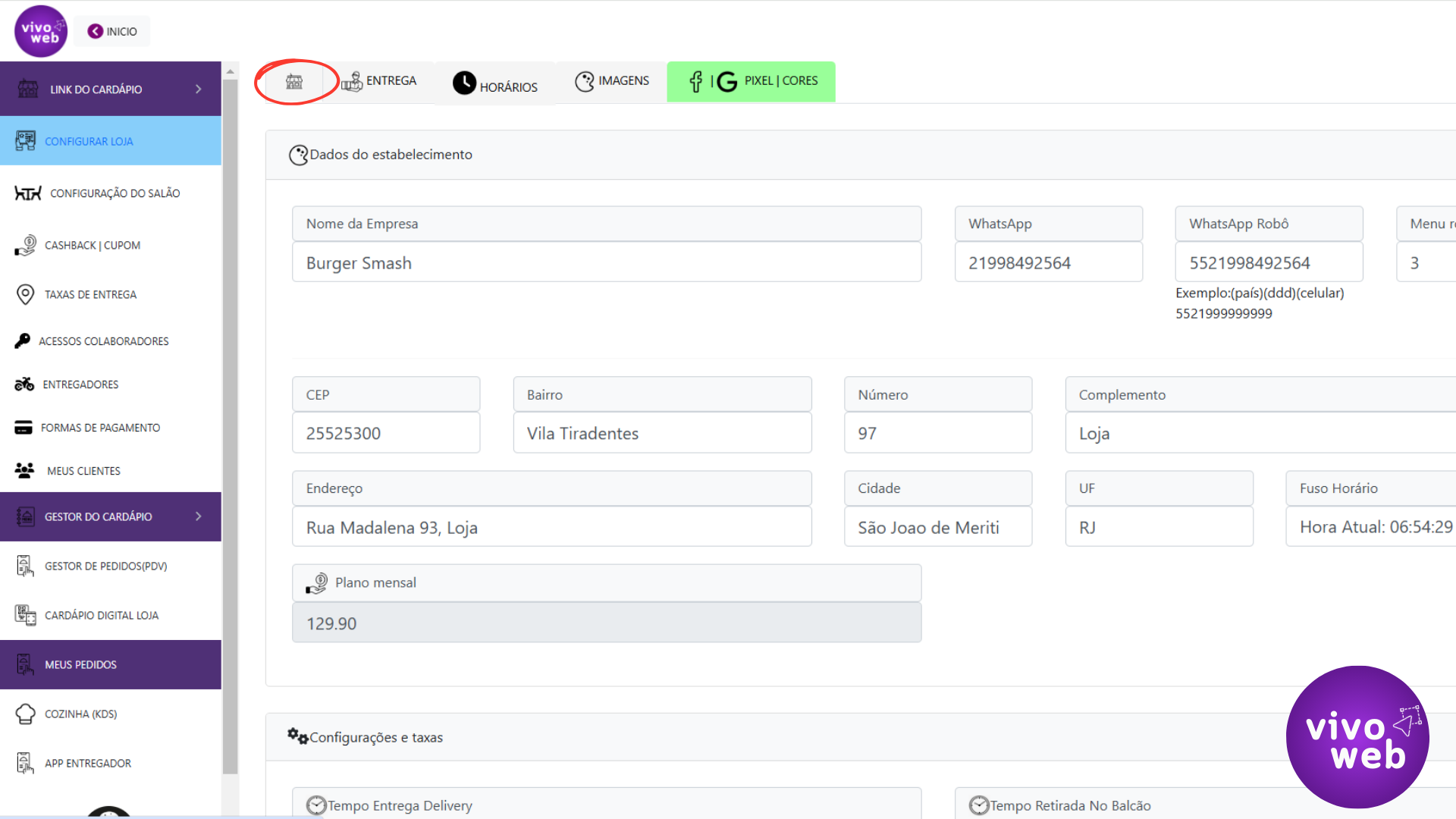
Configurações básicas da plataforma
1.
Informações
Acesse o menu lateral esquerdo, localize e clique na opção “Configurar loja” e após, clique em “Estabelecimento”. Siga as instruções abaixo:
Na etapa “Informações”, você poderá fornecer dados importantes sobre o seu estabelecimento, garantindo que todas as informações estejam atualizadas e corretas para seus clientes.
Configurando o estabelecimento